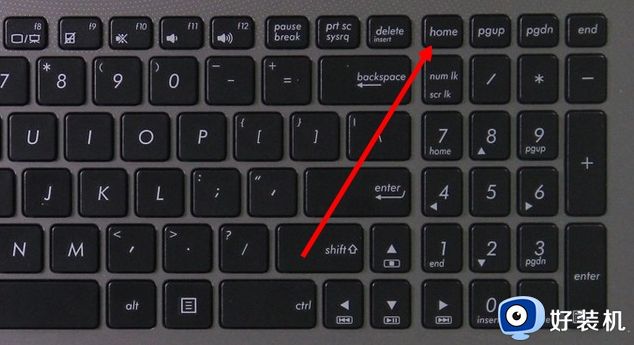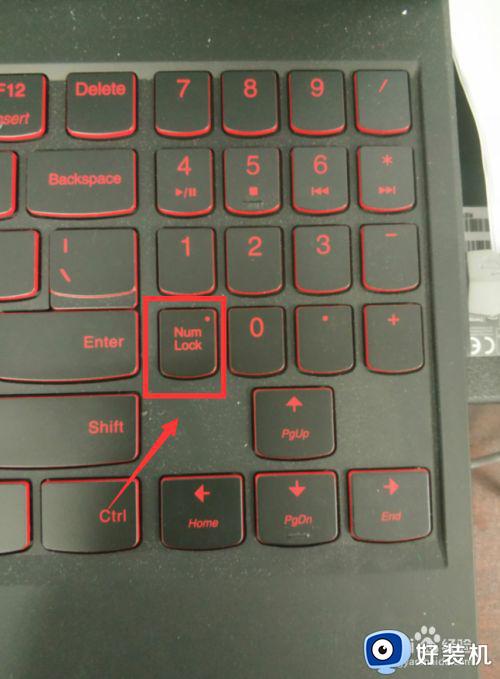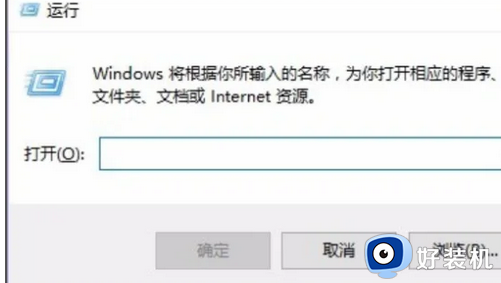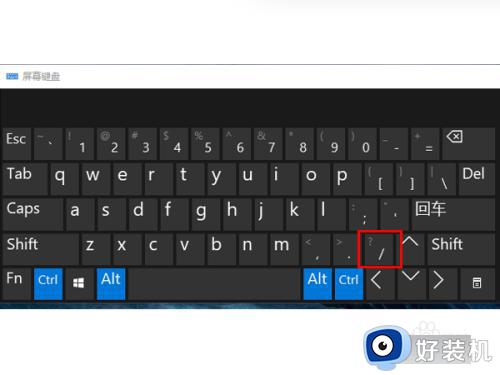笔记本电脑键盘numlock在哪里 笔记本电脑键盘上numlock是哪个
时间:2022-05-24 10:22:48作者:run
由于笔记本电脑中没有自带数字键盘,因此用户想要按numlock按键需要打开电脑键盘界面来操作,今天小编教大家笔记本电脑键盘numlock在哪里,操作很简单,大家跟着我的方法来操作吧。
解决方法:
1.首先同时点击‘win+R’两个键,进入到运行界面,在运行界面中,在输入框中输入‘osk’,输入完成后,点击确定,进入到电脑键盘界面。

2.接下来在电脑小键盘上,找到‘选项’,点击选项进入到选项设置界面,进行下一步的操作。
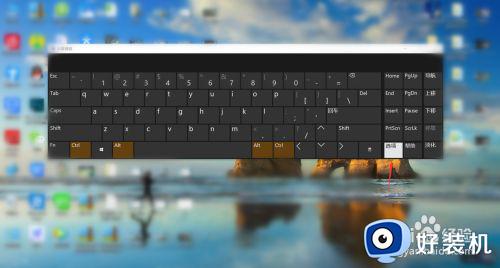
3.然后在设置界面中,找到‘打开数字小键盘,在‘打开数字小键盘’前面打上勾,随后点击确定。
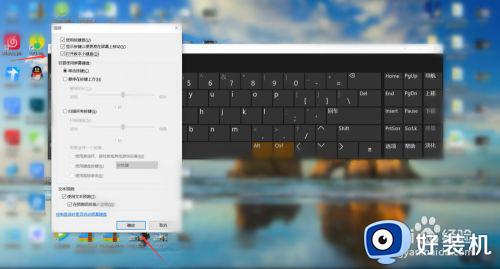
4.最后打开数字小键盘后,根据图示。所指的键便是‘numlock’键,按‘numlock’键还可解锁数字键盘。

以上就是关于笔记本电脑键盘上numlock打开操作方法的全部内容,有需要的用户就可以根据小编的步骤进行操作了,希望能够对大家有所帮助。